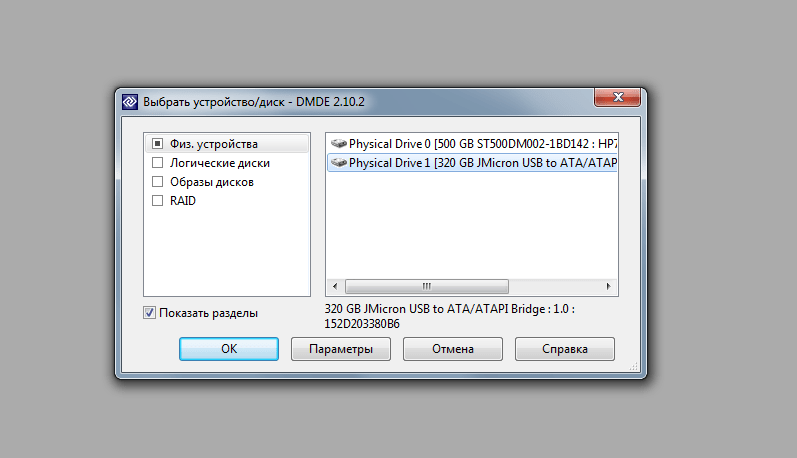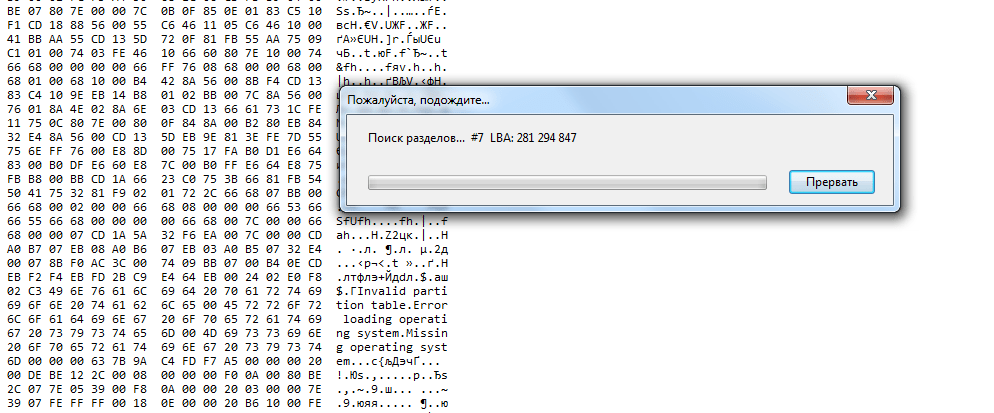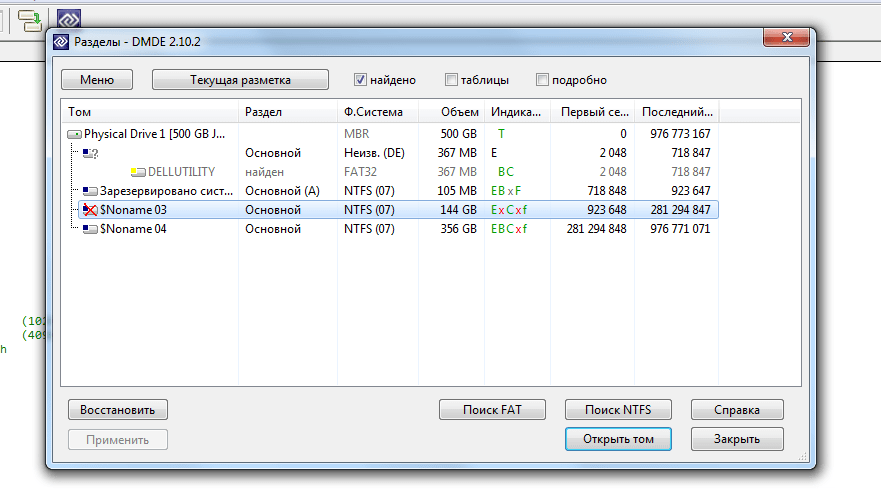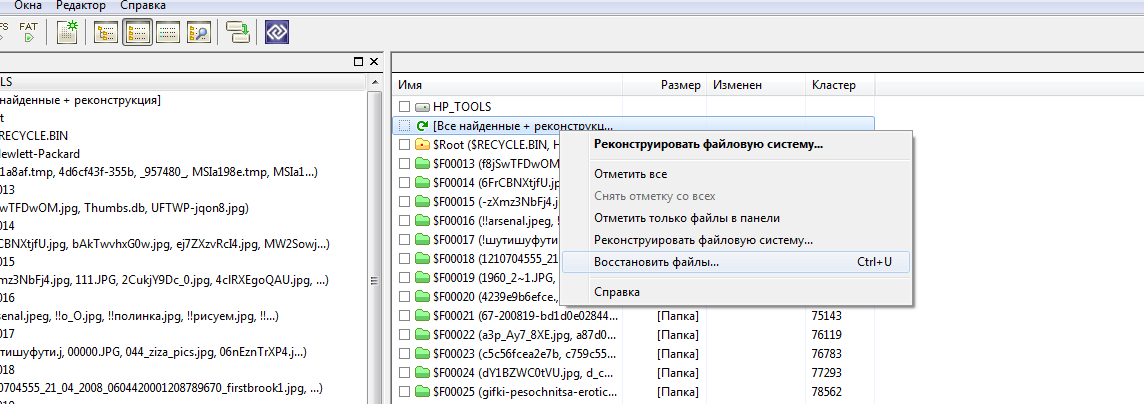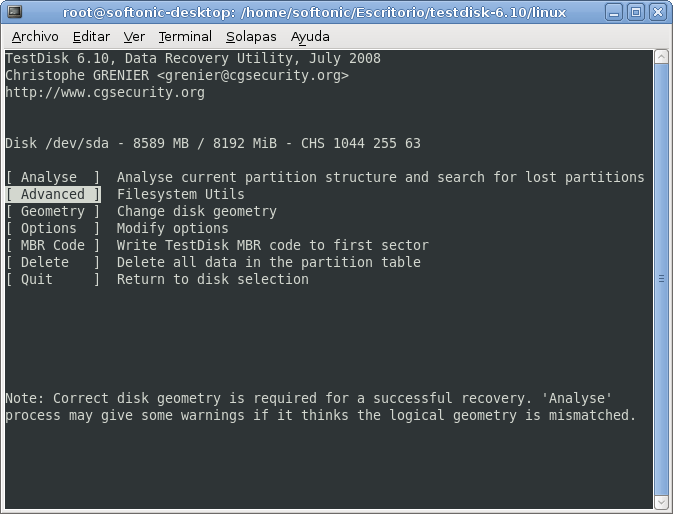Стоит ли браться за восстановление данных при нулевом опыте в этом деле? Да. При двух необходимых условиях. Первое — данные имеют небольшую ценность и их потеря не вызовет большого резонанса среди остальных членов семьи. И второе — вы примерно представляете себе из-за чего началась проблема, подвергался ли жесткий диск внешним воздействиям, ударам и т.д. Это действительно важно — аппаратные повреждения самостоятельно лечить у вас не получится. Даже обычные BAD-блоки, для многих пользователей, звучит как приговор. Однако, это не так.
Общие положения при неисправности HDD
1. Старайтесь лишний раз не запускать компьютер с проблемным жестким диском. И уж тем более не выполняйте операции записи/копирования/перемещения. Файловая структура должна остаться нетронутой. Тем более, если носитель работает в качестве хранилища web-сервера, на котором находятся файлы пользователей — труды сотни веб-мастеров могут пропасть. В таком процессе, как создание сайтов важную роль играет бэкап, которым часто пренебрегают. Даже в самом дешевом тарифном плане, он должен быть включен по-умолчанию.
2. Все операции восстановления лучше проводить с загрузочного диска (Live CD) или с загрузочной флешки (Live USB).
3. Третье правило следует из первых двух. Автоматические проверки диска при старте системы (chkdsk) лучше исключить. Они не только практически бесполезны, но еще и могут испортить работу более низкоуровневым программам. Если нет возможности подключить проблемный винчестер к другому ноутбуку/пк, тогда, чтобы минимизировать потери загружайтесь в режиме Safe Mode. Если Windows всё же загружается, то рекомендуется использовать альтернативные файловые менеджеры, вроде Total Commander
DMDE (Windows)
http://dmde.ru/
Известная в кругах DR-любителей программа. Бесплатная версия имеет некоторые ограничения, но большинству хватит её возможностей с лихвой. Интерфейс, кстати тоже максимально понятный для обычного пользователя.
При запуске программы требуется выбрать носитель, с которым мы будем работать. Выбираем проблемный:
Пойдет процесс поиска раздела. Если во время поиска будут выходить ошибки данных (СRC), то нажимаем «Игнорировать» или «Игнорировать все»
После сканирования нужно будет выбрать раздел, который мы будем восстанавливать. По объему и файловой системе можно определить, что это те самые «локальные диски» (C,D,E) на поврежденном винчестере. Выбираем один раздел и нажимаем кнопку «Открыть том».
Далее щелкаем на пункте «Все найденные + Реконструкция» и выбираем «Реконструкция файловой системы». После того, как она закончится можно будет восстановить найденные файлы, щелкнув на разделе и выбрать «Восстановить файлы»:
testdisk (Linux)
http://www.cgsecurity.org/wiki/TestDisk
Отличная утилита для восстановления данных для Linux. Ожидаемо, не имеет графического интерфейса, однако это не мешает ей быть одним из популярнейших инструментов для наших целей. Хороша она, в том числе, и тем, что помогает не только «вытащить» файлы с проблемного винчестера, но и восстановить резервную копию таблицы разделов. Другими словами — восстановить структуру диска.
Полную пошаговую инструкцию на русском языке вы можете посмотреть здесь — http://help.ubuntu.ru/wiki/%D0%B2%D0%BE%D1%81%D1%81%D1%82%D0%B0%D0%BD%D0%BE%D0%B2%D0%BB%D0%B5%D0%BD%D0%B8%D0%B5_%D0%B4%D0%B0%D0%BD%D0%BD%D1%8B%D1%85